
Tous les derniers jours des mois d'une année avec Excel
Accueil > Bureautique > Excel > Excel Avancé > Tous les derniers jours des mois d'une année avec Excel
Pour partager cette vidéo sur les réseaux sociaux ou sur un site, voici son url :
Sujets que vous pourriez aussi aimer :
Tous les derniers jours des mois
La fonction Excel Fin.Mois, comme son nom l'indique, permet de calculer le dernier jour du mois ou d'un mois à suivre par rapport à une date transmise. Couplée à la fonction Sequence, elle permet d'obtenir la liste de tous les derniers jours des mois sur une période à déterminer.
Classeur Excel à télécharger
Nous proposons d'appuyer l'étude sur une feuille permettant d'émettre des paramètres.
- Télécharger le classeur derniers-jours-tous-les-mois.xlsx en cliquant sur ce lien,
- Double cliquer sur le fichier réceptionné pour l'ouvrir dans Excel,
- Puis, cliquer sur le bouton Activer la modification du bandeau de sécurité,
La fonction Fin.Mois
Nous proposons de débuter simplement avec la découverte de la fonction Excel Fin.Mois. Elle requiert seulement deux arguments. En fonction du mois de départ passé en premier paramètre et du nombre de mois à parcourir, passé en second argument, elle livre la dernière date du mois ciblé. Pour la démonstration, en cellule F4, nous souhaitons connaître la dernière date du mois choisi en cellule D3. Donc en second argument, l'écart à mentionner en nombre de mois est de zéro unité.
- Cliquer sur la cellule F4 pour la sélectionner,
- Taper le symbole égal (=) pour débuter la formule,
- Inscrire la fonction de butée de date, suivie d'une parenthèse, soit : Fin.Mois(,
- Désigner la date de départ en cliquant sur la cellule D3,
- Taper un point-virgule (;) pour passer dans l'argument du décalage en nombre de mois,
- Inscrire le chiffre 0 et fermer la parenthèse de la fonction Fin.Mois,
- Enfin, valider la formule avec la touche Entrée du clavier,

Nous obtenons bien la date du dernier jour pour le mois demandé en cellule D3.
Toutes les dernières dates
Sur cette base, nous souhaitons désormais exploiter l'information dynamique qui est fournie en cellule D4. Il n'est plus question de calculer la date du dernier jour d'un mois, mais de calculer les dates de tous les derniers jours, sur les 24 mois suivant la date de départ formulée en cellule D3. L'astuce consiste à embarquer la fonction Fin.Mois dans un raisonnement matriciel. C'est en effet dans un traitement récursif qu'elle sera en mesure de livrer en cascade, toutes les dates de fin de mois, sur la période demandée. Pour cela, en second paramètre, nous ne devons plus lui fournir un seul écart, mais tous les écarts (ici de 0 à 24), pour cibler tous les mois correspondants dont il s'agit pour chacun d'atteindre la butée. Cette prouesse, nous allons la réaliser grâce à la fonction Sequence afin de construire cette série de nombres.
- Sélectionner de nouveau la cellule F4,
- Dans la barre de formule, remplacer le 0 par la fonction Sequence suivie d'une parenthèse,
- Cliquer sur la cellule D4 du nombre de mois,
- Puis taper deux points-virgules, soit : ;; pour ignorer l'argument sur le nombre de colonnes,
- Inscrire le chiffre 0 et fermer la parenthèse de la fonction Sequence,
- Enfin, valider la formule par la touche Entrée du clavier,
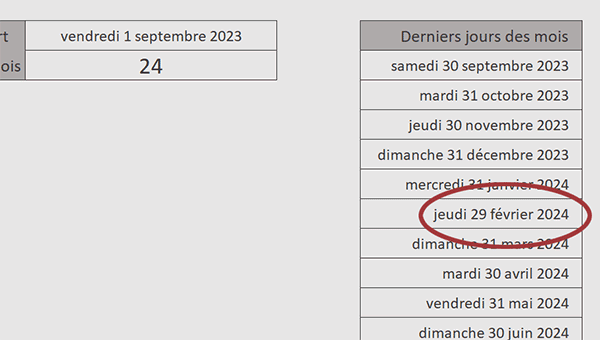
Comme vous pouvez l'apprécier, à partir du mois de septembre 2023, toutes les fins de mois sont calculées, sur 24 mois ici, jusqu'au dimanche 31 Août 2025. Vous pouvez profiter de la parfaite cohérence de ces données, notamment en constatant la présence du jeudi 29 février 2024. L'année 2024 est effectivement bissextile.
Bien sûr, si vous changez les paramètres D3 et/ou D4, la suite des fins de mois se recompose aussitôt.
★ Le saviez-vous ? Un PC dépourvu de mémoire vive émet des beep sonores au démarrage.

























